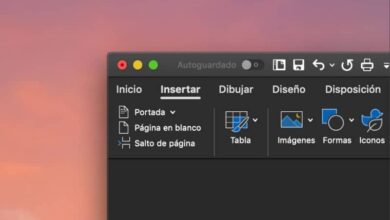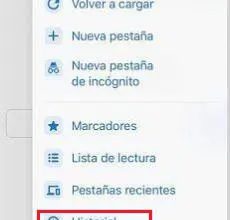Kuinka estää Macia nukkumasta tai nukkumasta lataamisen aikana
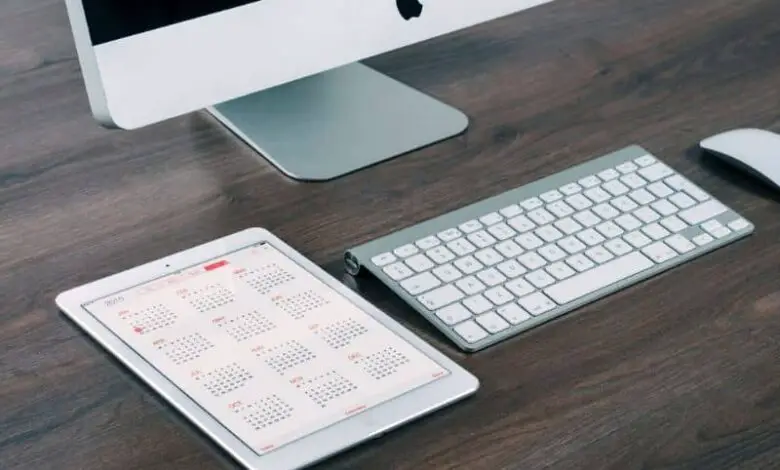
Jos haluat tietää kuinka estää Macia menemästä nukkumaan tai nukkumaan lataamisen aikana , lue seuraavat tiedot huolellisesti.
Mikä on keskeytetty tila?
Tästä päivästä lähtien käytännössä kaikilla tietokoneilla on ns. Lepotila, mikä pätee myös Mac-tietokoneisiin. Onko sinulla kysyttävää lepotilasta ja latauksista? Ole hyvä ja lue huolellisesti.
Lepotila, joka tunnetaan myös nimellä lepotila, on tila, johon tietokoneet siirtyvät säästä energiaa . Tätä varten tietokone katkaisee tiettyjen laitteiden, kuten kiintolevyn tai itse prosessorin, virran ja pitää vain aktiiviset RAM-muistit.
Kuten voit kuvitella, tämän asennuksen avulla voit pitää laitteiston "päällä" mutta minimaalisella virrankulutuksella. Et voi käyttää tietokonetta, kun se on keskeytetty, mutta pääset istuntoon uudelleen erittäin helposti etkä menetä mitään tietoja. Tästä syystä voit käyttää valikkojärjestelmää tai luoda keskeytettäviä pikakuvakkeita rapidement Sinun tietokoneesi .
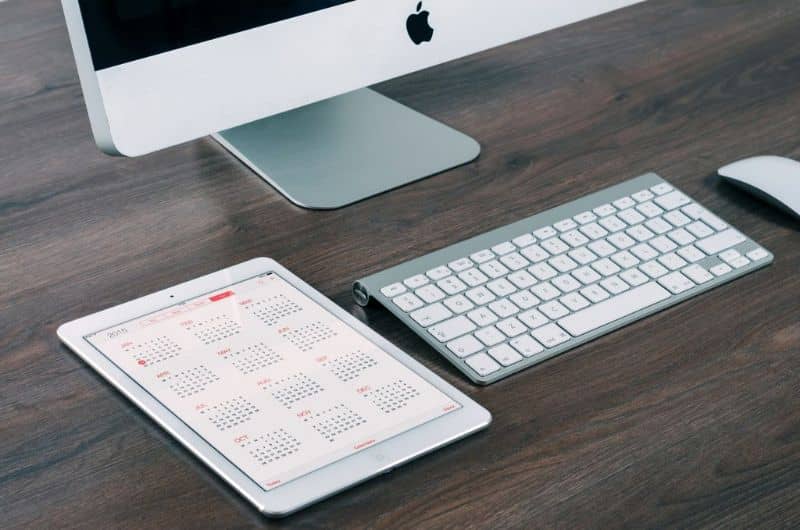
Keskeytys ja lataukset
Kuten voitte kuvitella, tietokoneen keskeyttäminen on erittäin hyödyllistä, joka tapauksessa kaikki toiminnot keskeytetään, niin kauan kuin ne ovat tässä tilassa, lataukset lopettavat. Tämä voi varmasti olla ongelmallista, varsinkin jos lataat fichier volumineux . Lisäksi on tärkeää tietää ero valmiustilan ja lepotilan välillä jotta siitä ei aiheudu haittaa.
Jos tietokone menee nukkumaan keskellä latausta, lataus ei edisty, mikä on iso este, jos tarvitset tätä tiedostoa. Tästä syystä olemme valmistaneet seuraavan oppaan, jossa opetamme sinulle kuinka estää Macia menemästä nukkumaan kun lataat tiedostoja.
Kuinka estää Macia nukkumasta tai nukkumasta lataamisen aikana
Prosessi, jolla estetään Mac-tietokoneesi menemästä nukkumaan, on hyvin yksinkertainen, sinun on vain noudatettava seuraavia vaiheita:
- Ensimmäinen asia on painaa käynnistyspainiketta Mac-tietokoneellasi, napsauta sitten kuvake omenalla .
- Näyttöön tulee uusi valikko, jossa näkyy erilaisia vaihtoehtoja, sinun on napsautettava "Järjestelmäasetukset".
- Edellisen vaiheen jälkeen siirryt järjestelmän asennusvalintoihin, tässä osiossa sinun on löydettävä "Energian säästäjä", paina sitä.
- Tulet käyttämään säästäjävaihtoehtoja, koska näet kaksi osaa, akku ja verkkolaite.
Akun asetukset
Akku-osassa suosittelemme, että otat huomioon vaihtoehdot säästä energiaa, koska kokoonpanosta riippuen tietokone seuraa niitä tilanteissa, joissa laitteesi toimii vain akkuvirralla.
Tästä syystä on suositeltavaa jättää oletusasetukset , jos ei, jos haluat käyttää vaihtoehtoja roikkumisen välttämiseksi, sinun on määritettävä kaikki samalla tavalla kuin verkkolaite-osassa.

Osioasetukset estävät Macia nukkumasta tai roikkumasta lataamisen aikana
Tämän osan tapauksessa se koskee kaikkia näitä määritysvaihtoehdot kun laite on kytketty virtalähteeseen, ts. kun se on kytketty virtaan. Tämän vuoksi on mahdollista suorittaa minkä tahansa tyyppinen kokoonpano. Tästä syystä on suositeltavaa tietää mikä se on ja miten hybridisuspensio aktivoidaan tai deaktivoidaan .
Edellä mainitun vuoksi suosittelemme, että teet tietyn kokoonpanon tässä osiossa, jotta voit ladata sovelluksia vaarantamatta tietokoneen nukkumista tai sammuttamista. Kokoonpano tehdään seuraavasti:
- Tietokone valmiustilassa: Sinun on määritettävä tämä vaihtoehto liu'uttamalla palkkia kohti “Ei koskaan” -vaihtoehtoa, jolloin tietokone ei mene nukkumaan.
- Eeva of L ' näyttö: tällä asetuksella tietokone siirtyy näytön lepotilaan. Jos haluat, että näyttö pysyy aina päällä, sinun on valittava Ei koskaan -vaihtoehto. Joka tapauksessa tämä ei ole välttämätöntä, koska laitteita ei keskeytetä.
- vihdoin , vaihtoehdot "Aseta kiintolevyt lepotilaan, kun mahdollista", "Herätä tietokone sallimaan pääsy Wi-Fi-verkkoon" ja "Aktivoi Power Nap, kun verkkolaite on kytketty" on poistettava käytöstä .